为了表现出材质的纹理,我选择了两张材质贴图,这两种相同类别的材质贴图会相互补充,使金属材质表现得更加丰富和细腻。首先,给画面贴上它的基础材质,注意,所谓基础材质的特点,就是尽量平滑,变化少的贴图,这样就会不会有太大的重复感,而基础材质一般都是会运用于大范围的面积,这里选择第一张贴图作为基础材质,如下图所示。
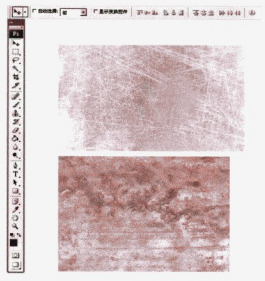

我们用一只手臂来做细化的范例,上图是我们已经对肩部做了调整后的效果,整条手臂有了比较清晰的结构。
下面我们为它加入一些材质效果,如下图所示。

调整暗层材质的图层的叠加方式为正片叠加,并调整图层的不透明度为55%。
整体手臂都铺上基础材质后,会感觉到整条手臂有了很强的对比,但颜色比较暗,如下图所示。
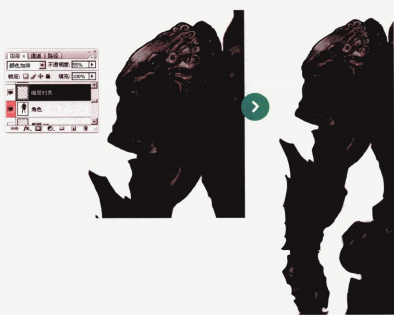
基于这个问题,我把这个图层的材质原地复制出一层,并把图层的叠加模式改为“叠加”,不透明度设置为55%,来提高整只手臂的亮度,如右图所示。

然后加以调整,得到的效果如左图所示。

用相同的方法将第2张贴图叠加在手臂上。
叠上这层材质之后,会出现一些色彩倾向,调整后得到下图.
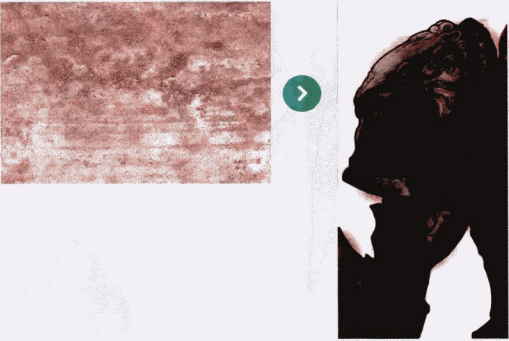
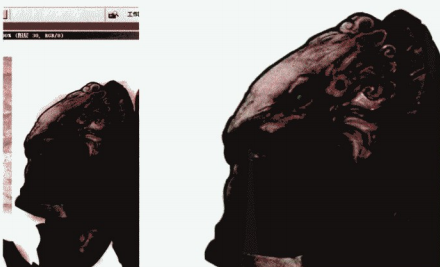
然后针对贴图所带来的一些模糊的地方做一些修改,明确各个区域的结构关系,如下图所示。

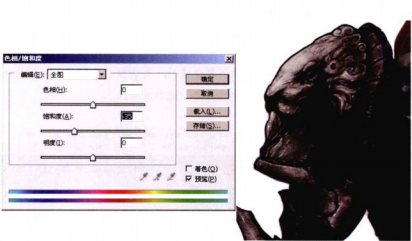
使用色相/饱和度命令调整画面的饱和度,让整体的色泽更贴近金属的灰色,如上图所示,这样手臂的基本材质就处理完了,如下图所示。
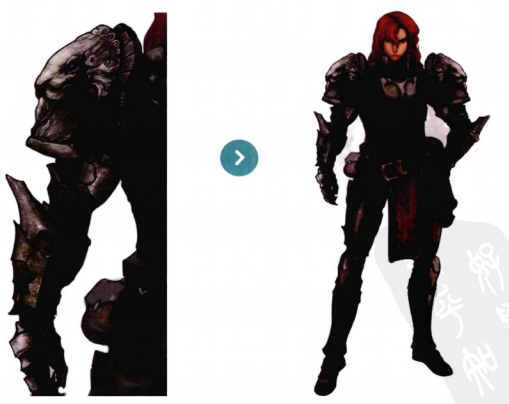
© 版权声明
部分文章来自网络,只做学习和交流使用,著作权归原作者所有,遵循 CC 4.0 BY-SA 版权协议。
THE END














暂无评论内容